Perkara yang Perlu Dilakukan Jika Anda Terlupa Kata Laluan atau E-mel Apple ID Anda
Sebaik sahaja anda mendapat iPhone, iPad atau MacBook baharu, anda akan diminta membuat ID Apple dan kata laluan untuk mengaktifkan peranti anda. Kemudian akaun itu menjadi kunci untuk mengakses semua perkhidmatan Apple, seperti App Store, iCloud, iMessage, FaceTime, Apple Music, dll. Selain itu, log masuk adalah penting untuk mengesahkan pemilikan anda apabila menetapkan semula peranti anda apabila ia dikunci atau dilumpuhkan. Panduan ini menerangkan cara untuk menetapkan semula a terlupa kata laluan Apple ID dalam pelbagai situasi.
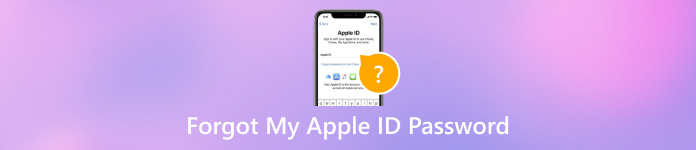
Dalam artikel ini:
Bahagian 1. Perkara yang Perlu Dilakukan Apabila Saya Terlupa Kata Laluan ID Apple Saya
Cara 1: Cara Pulihkan E-mel ID Apple yang Terlupa
Jika anda terlupa e-mel atau nombor telefon Apple ID anda, anda boleh mendapatkannya semula pada peranti yang telah anda log masuk dengan akaun anda. Pergi ke tetapan app pada iPhone anda, ketik pada profil anda, pilih Log Masuk & Keselamatan, dan anda akan melihat e-mel yang terlupa untuk ID Apple anda.
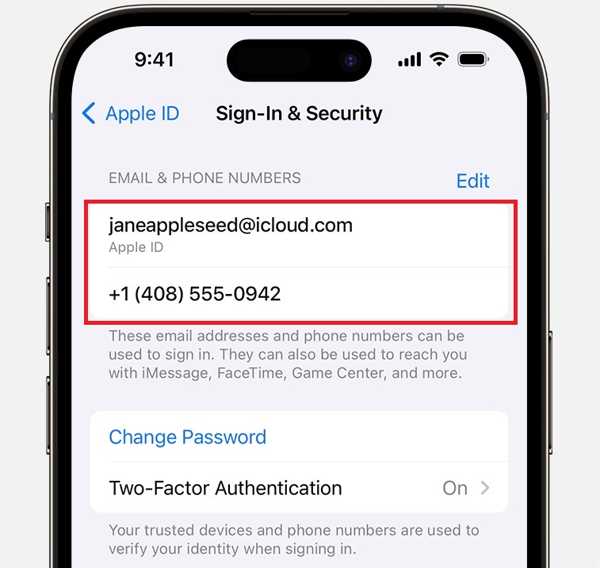
Pada Mac, pergi ke epal menu, pilih Tetapan sistem atau Keutamaan Sistem, klik Log Masuk & Keselamatan, dan semak e-mel dan nombor telefon Apple ID anda yang terlupa.
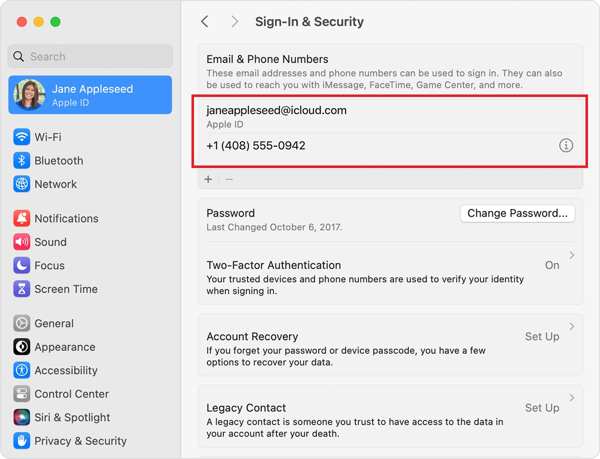
Pada PC, buka iCloud untuk Windows dan cari e-mel untuk Apple ID anda.
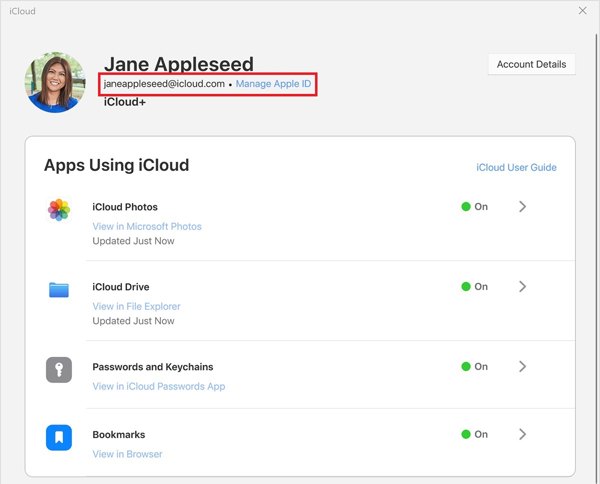
Atau anda boleh melawati iforgot.apple.com, klik pada carilah pautan dan ikut arahan untuk mencari ID pengguna Apple anda yang terlupa.
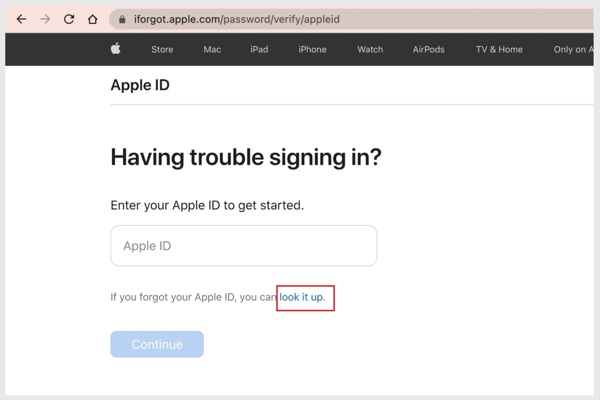
Cara 2: Cara Tetapkan Semula Kata Laluan Terlupa dengan Nombor Telefon
Apa yang perlu dilakukan jika anda terlupa kata laluan Apple ID anda? Apple telah menyedari masalah itu dan mengeluarkan laman web untuk tetapkan semula kata laluan anda apabila anda melupakannya. Secara tradisinya, anda boleh menyelesaikan kerja dengan alamat e-mel yang berkaitan atau soalan dan jawapan keselamatan anda.
Akses iforgot.apple.com/, klik Menetapkan semula kata laluan, masukkan ID Apple anda dan aksara dalam imej, dan klik teruskan.
Taipkan nombor telefon yang berkaitan, dan klik teruskan.
Jika nombor telefon tidak tersedia, klik Tidak boleh menggunakan nombor ini. Kemudian pilih Dapatkan e-mel atau Jawab soalan keselamatan. klik teruskan, dan ikut arahan untuk menerima pautan tetapan semula kata laluan.
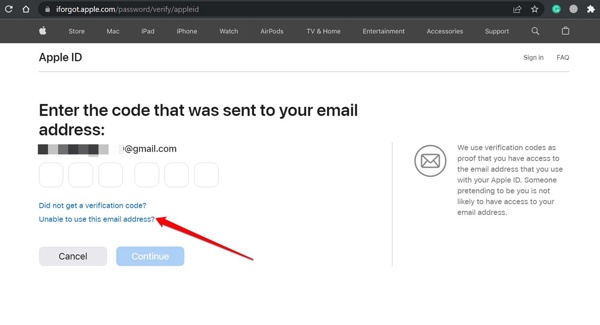
Buka pautan daripada teks atau mel, dan masukkan halaman kata laluan baharu.
Seterusnya, masukkan kata laluan baharu, masukkan semula dan klik sahkannya.
Cara 3: Bagaimana untuk Tetapkan Semula Kata Laluan Log Masuk ID Apple yang Terlupa oleh 2FA
Jika anda telah mendayakan pengesahan dua faktor, proses untuk menetapkan semula kata laluan log masuk Apple ID yang terlupa adalah sedikit berbeza. Selain itu, cara ini membolehkan anda menetapkan semula kata laluan anda pada iPhone, iPad, Apple Watch, Mac atau pada iForgot anda.
Pada iPhone/iPad Dipercayai
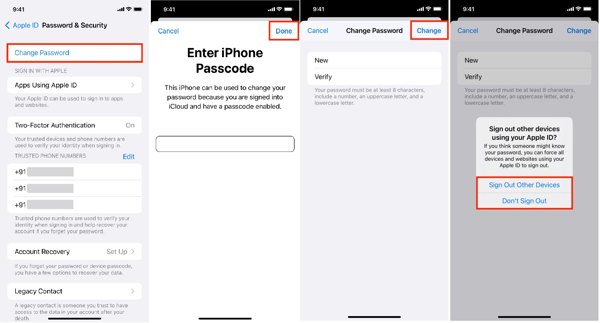
Jalankan tetapan apl, ketik pada profil anda dan pilih Log Masuk & Keselamatan atau Kata Laluan & Keselamatan.
Ketik Tukar Kata Laluan, masukkan kod laluan iPhone anda dan ketik Selesai.
Taipkan kata laluan baharu, sahkannya dan ketik Ubah.
Pada Mac Dipercayai
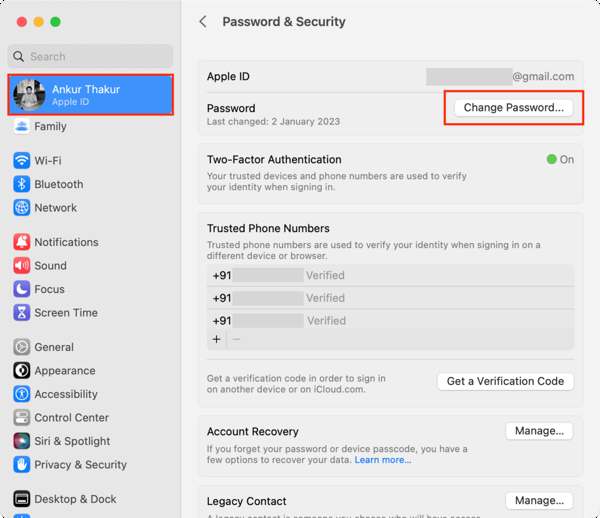
Klik pada epal menu, pilih Tetapan sistem atau Keutamaan Sistem, dan tekan Apple ID anda.
Pergi ke Log Masuk & Keselamatan atau Kata Laluan & Keselamatan, klik Tukar kata laluan, masukkan kata laluan pentadbir Mac anda dan tekan benarkan.
Masukkan dan masukkan semula kata laluan baharu, dan klik Ubah.
Pada Apple Watch
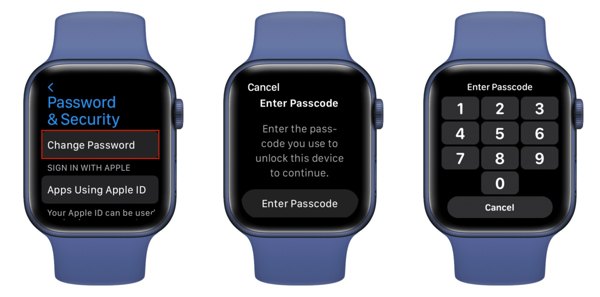
Tekan ke Mahkota Digital, buka tetapan apl, dan ketik pada nama anda.
Tekan Log Masuk & Keselamatan atau Kata Laluan & Keselamatan, ketik Tukar kata laluan, dan masukkan kod laluan Apple Watch anda.
Kemudian anda boleh menetapkan semula kata laluan Apple ID yang terlupa.
Pada iForgot
Pergi ke iforgot.apple.com/ dalam penyemak imbas, klik Menetapkan semula kata laluan, masukkan ID Apple anda dan klik teruskan.

Ikut arahan pada skrin dan pilih peranti yang dipercayai.
Beralih kepada peranti yang dipercayai, seperti iPhone. Ketik benarkan, dan taip kod laluan iPhone anda untuk memasuki skrin tetapan semula kata laluan.
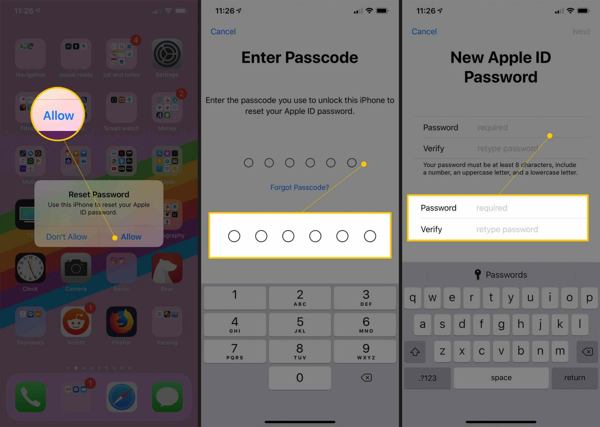
Buat kata laluan baharu, sahkan dan sahkan perubahan.
Cara 4: Cara Menetapkan Semula ID Apple yang Terlupa pada iPhone/iPad Baharu
Jika anda menyediakan iPhone atau iPad baharu, anda boleh menetapkan semula e-mel dan kata laluan yang terlupa untuk Apple ID anda. Cara ini tersedia untuk tetapan semula kata laluan log masuk Apple semasa persediaan dan juga selepas persediaan.

Ketik Terlupa kata laluan atau tidak mempunyai ID Apple semasa menyediakan iPhone/iPad baharu. Selepas persediaan, buka Apl tetapan.
Tekan Log masuk ke iPhone anda, ketik Log masuk Secara Manual, dan masukkan e-mel atau nombor telefon Apple ID anda apabila digesa.
Ketik Terlupa kata laluan atau tidak mempunyai ID Apple, pilih Terlupa Kata Laluan atau ID Apple, dan masukkan nombor telefon anda yang dipercayai untuk menerima kod pengesahan.
Kemudian masukkan kod, dan masukkan skrin tetapan semula kata laluan. Di sini anda boleh membuat kata laluan baharu.
Cara 5: Cara Menetapkan Semula Terlupa Kata Laluan Saya untuk ID Apple Menggunakan Sokongan Apple
Apl Sokongan Apple ialah cara lain untuk menetapkan semula kata laluan yang terlupa untuk Apple ID pada peranti iOS yang lain. Anda boleh meminjam iPhone atau iPad daripada rakan atau ahli keluarga untuk menyelesaikan kerja.
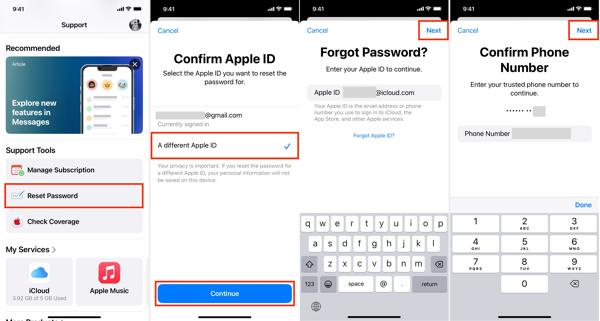
Buka Sokongan Apple apl pada peranti iOS yang lain, dan ketik Menetapkan semula kata laluan bawah Alat Sokongan.
pilih ID Apple yang berbeza, dan ketik teruskan.
Masukkan ID Apple anda, ketik Seterusnya, taipkan nombor telefon anda yang dipercayai dan tekan Seterusnya.
Masukkan kod laluan iPhone, dan buat kata laluan baharu.
Cara 6: Cara Menetapkan Semula ID dan Kata Laluan Apple yang Terlupa melalui Akaun Pemulihan
Jika anda terkunci daripada akaun anda kerana terlupa kata laluan Apple ID anda, anda boleh pulihkan Apple ID anda dengan Kenalan Pemulihan. Cara ini memerlukan anda mempunyai persediaan hubungan pemulihan akaun.
Lawati iforgot.apple.com/ dalam penyemak imbas web, ketik Tetapkan Semula Kata Laluan Saya, masukkan ID Apple anda dan ketik Bantu Orang Lain.

pilih Tidak boleh mengakses peranti Apple anda, pilih Tidak boleh menggunakan nombor ini, dan ketik Dapatkan bantuan sekarang.
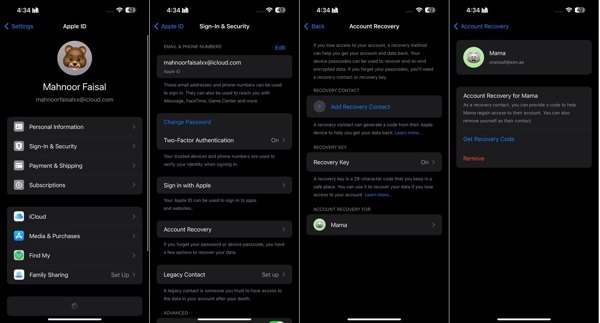
Pilih jenis peranti yang anda ingin dapatkan kod dan ikut arahan untuk mendapatkan kod pemulihan.

Masukkan kod dan ikut arahan untuk menetapkan semula kata laluan anda.
Bahagian 2. [Penyelesaian Muktamad] Keluarkan Apple ID Tanpa Kata Laluan Apple ID
Jika kaedah di atas tidak tersedia, penyelesaian muktamad adalah untuk mencipta ID Apple baharu pada peranti iOS anda secara terus. Masalah baru ialah anda tidak boleh mengalih keluar akaun lama tanpa kata laluan. Nasib baik, iPassGo boleh membantu anda menyelesaikan masalah.

4,000,000+ Muat Turun
Alih keluar Apple ID daripada iOS tanpa kata laluan.
Mudah digunakan dan tidak memerlukan kemahiran teknikal.
Tidak akan jailbreak iPhone atau iPad anda.
Sokong versi terkini iOS.
Berikut ialah langkah untuk mengalih keluar Apple ID tanpa kata laluan:
Lancarkan alat penyingkiran ID Apple terbaik selepas memasangnya pada komputer. pilih Alih keluar Apple ID, dan sambungkan iPhone anda ke mesin dengan kabel Lightning. Kemudian tekan Mulakan butang.

Seterusnya, anda akan menghadapi tiga situasi:
Jika Cari Saya dilumpuhkan, perisian akan mengalih keluar kata laluan Apple ID yang terlupa secara automatik.
Jika Cari Saya didayakan pada iOS 11.3 atau lebih awal, pastikan anda menetapkan semula semua tetapan pada peranti anda. Kemudian perisian akan melakukan kerja dengan segera.
Jika Cari Saya didayakan pada iOS 11.4 atau lebih baru, pastikan 2FA dihidupkan. Masuk 0000, semak maklumat peranti anda dan tekan Mulakan untuk mula mengalih keluar Apple ID.

Kesimpulan
Panduan ini telah menunjukkan kaedah yang disahkan untuk menetapkan semula terlupa ID Apple dan kata laluan. Anda boleh memilih kaedah yang sesuai berdasarkan situasi anda. iPassGo membolehkan anda membuang akaun lama pada iPhone anda dan log masuk dengan ID Apple dan kata laluan baharu. Jika anda mempunyai soalan lain tentang topik ini, sila tuliskannya di bawah.
Penyelesaian Panas
-
Petua Kata Laluan
- 5 Pencari Kata Laluan Terbaik untuk Instagram
- 10 Penonton Kata Laluan Rangkaian Wayarles Terbaik
- Tukar Kata Laluan E-mel pada iPhone
- Tetapkan Semula atau Tukar Kata Laluan Twitter yang Terlupa
- Bagaimana untuk memulihkan atau menetapkan semula kata laluan Instagram
- Penyelesaian Apabila Terlupa Kata Laluan TikTok
- Pulihkan atau Tukar Kata Laluan Terlupa Discord
- Cara Menetapkan Semula Kata Laluan Rantai Kunci
- Semakan Pengurus Kata Laluan Microsoft Edge
- 5 Cadangan Pengurus Kata Laluan iPhone Terbaik
-
Kata Laluan Windows
-
Buka kunci iOS
-
Buka kunci Android

